Atsisiuntimai priklauso nuo daugelio veiksnių, todėl ištaisykite problemą dabar
- Plėtinys „Atsisiųsti juos visus“ gali neveikti „Firefox“ dėl naršyklėje esančio priešpriešinio priedo.
- Galite išspręsti problemą pašalindami „DownThemAll“ ir įdiegę naujausią versiją.
- Kitas greitas sprendimas yra išjungti visus plėtinius, išskyrus „DownThemAll“.
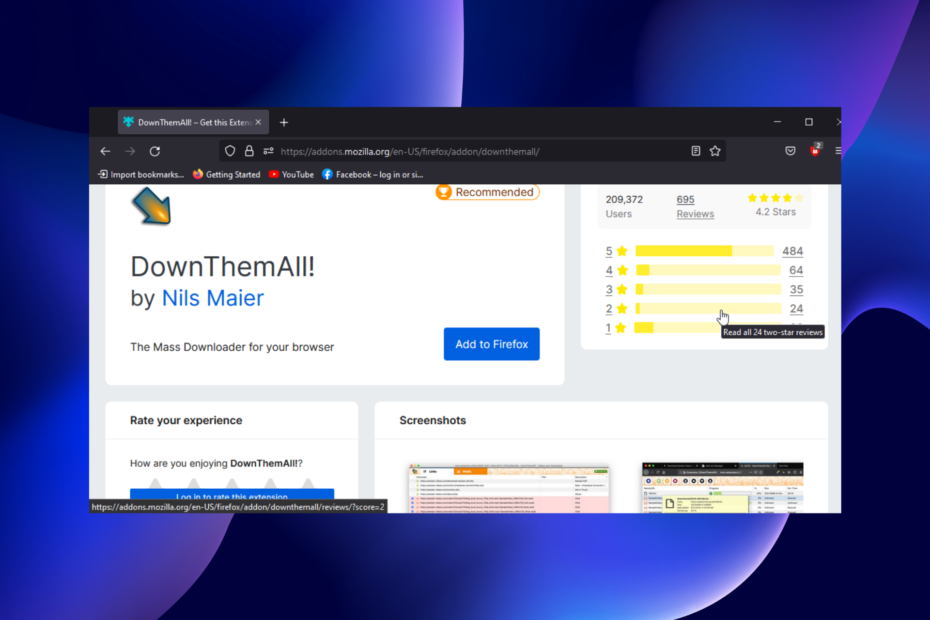
Jūs nusipelnėte geresnės naršyklės! 350 milijonų žmonių kasdien naudojasi „Opera“ – visapusiška navigacijos patirtimi, kurią sudaro įvairūs integruoti paketai, didesnis išteklių suvartojimas ir puikus dizainas.Štai ką „Opera“ gali padaryti:
- Lengvas perkėlimas: naudokite „Opera“ asistentą, kad perkeltumėte išeinančius „Firefox“ duomenis vos keliais veiksmais
- Optimizuokite išteklių naudojimą: jūsų RAM atmintis naudojama efektyviau nei „Firefox“.
- Patobulintas privatumas: integruotas nemokamas ir neribotas VPN
- Jokių skelbimų: įmontuotas skelbimų blokatorius pagreitina puslapių įkėlimą ir apsaugo nuo duomenų gavybos
- Atsisiųsti opera
„DownThemAll“ plėtinys, kitaip žinomas kaip „Atsisiųsti juos visus“, yra vienas iš geriausi Firefox plėtiniai tu gali naudoti. Tai puikus produktyvumo priedas, leidžiantis vienu metu atsisiųsti kelis failus.
Šis priedas taip pat padeda tvarkyti failus ir žymiai sutrumpina atsisiuntimo laiką. Tačiau vartotojai pradeda skųstis, kad plėtinys „Atsisiųsti juos visus“ neveikia „Firefox“.
Tai sulėtino daugumos žmonių darbą ir nuliūdino. Šis vadovas parodys, kaip vėl sukurti plėtinį „Firefox“.
Kodėl atsisiuntimai neveikia „Firefox“?
Atsisiuntimai priklauso nuo daugelio Firefox ir kitų naršyklių veiksnių. Jei kuris nors iš jų nepavyksta, gali kilti problemų.
Toliau pateikiamos kelios priežastys, kodėl atsisiuntimai neveikia naudojant „Firefox“.
- Prastas interneto ryšys
- Pavojingas atsisiuntimo failas
- Antivirusinės programinės įrangos trikdžiai
- Sugadinti naršyklės duomenys
Greitas patarimas:
Įdiekite plėtinį į labiau reaguojančią naršyklę. Rekomenduojame „Opera“, nes ji yra greita ir naudoja mažiau sistemos išteklių. Kadangi „Opera“ veikia „Chromium“ varikliu, ji palaiko visus „Chrome“ plėtinius.
„Atsisiųsti juos visus“ programos „Opera“ priedų parduotuvėje nėra, tiesiog atidarykite ją „Chrome“ internetinės parduotuvės puslapis iš „Opera“ ir spustelėkite mygtuką Pridėti prie „Opera“, kad jį įdiegtumėte.

Opera
Naudokite „DownloadThemAll“ sistemoje „Opera“, kad galėtumėte greitai atsisiųsti ir mėgautis be klaidų!
Kaip pataisyti plėtinį „Atsisiųsti juos visus“, jei jis neveikia „Firefox“?
1. Pašalinkite ir iš naujo įdiekite plėtinį
- Paleiskite „Firefox“ ir spustelėkite meniu mygtuką (trys horizontalios linijos) viršutiniame dešiniajame kampe.
- Pasirinkite Nustatymai variantas.
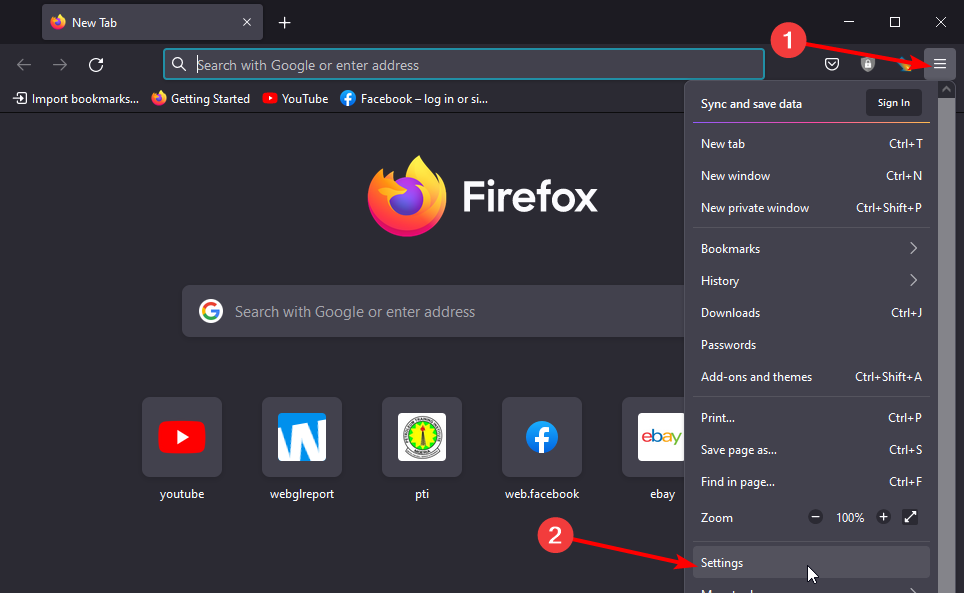
- Pasirink Plėtiniai ir temos parinktis kairiojoje srityje.
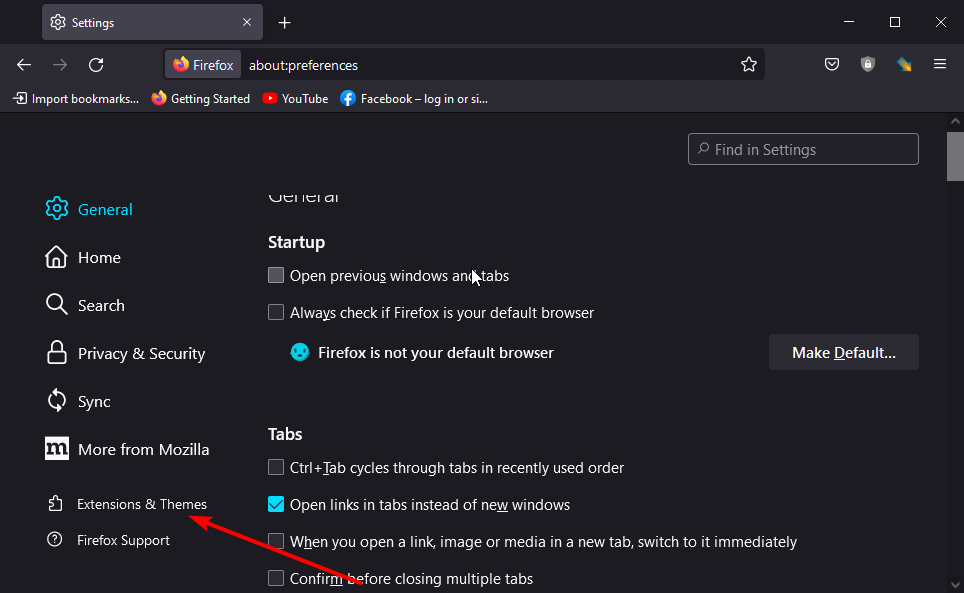
- Spustelėkite mygtuką daugiau prieš DownThemAll pratęsimas.
- Spustelėkite Pašalinti variantas.
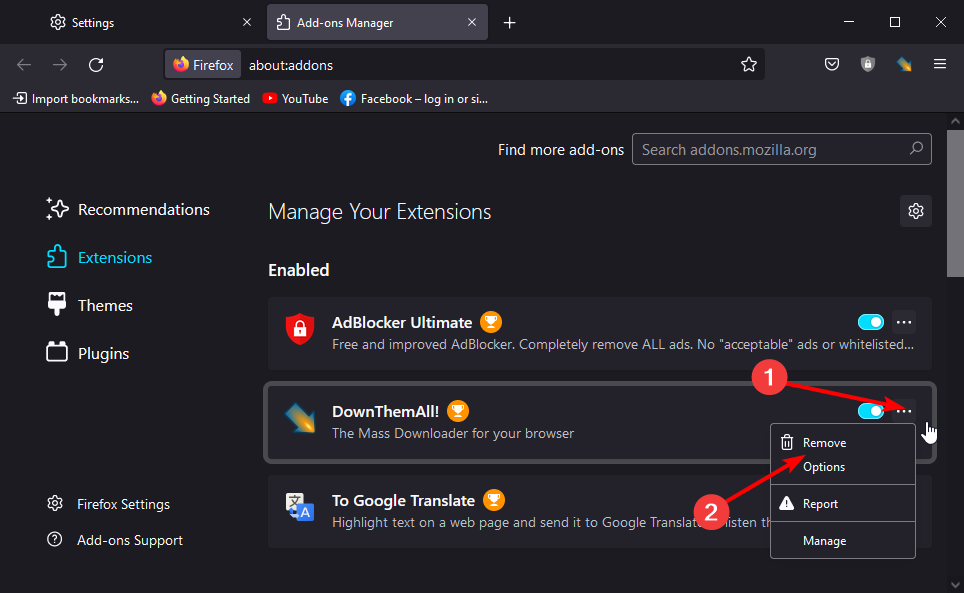
- Dabar spustelėkite Pašalinti mygtuką, kai būsite paraginti patvirtinti veiksmą.
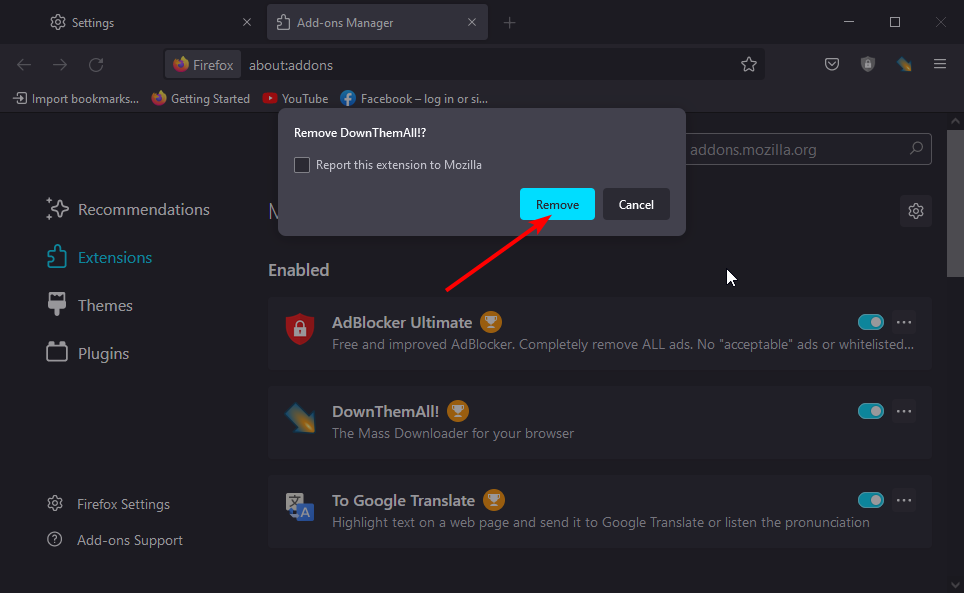
- Apsilankykite „Mozilla“ priedų parduotuvėje, kad atsisiųstumėte naujausią versiją DownThemAll.
- Spustelėkite Pridėti prie Firefox mygtuką.
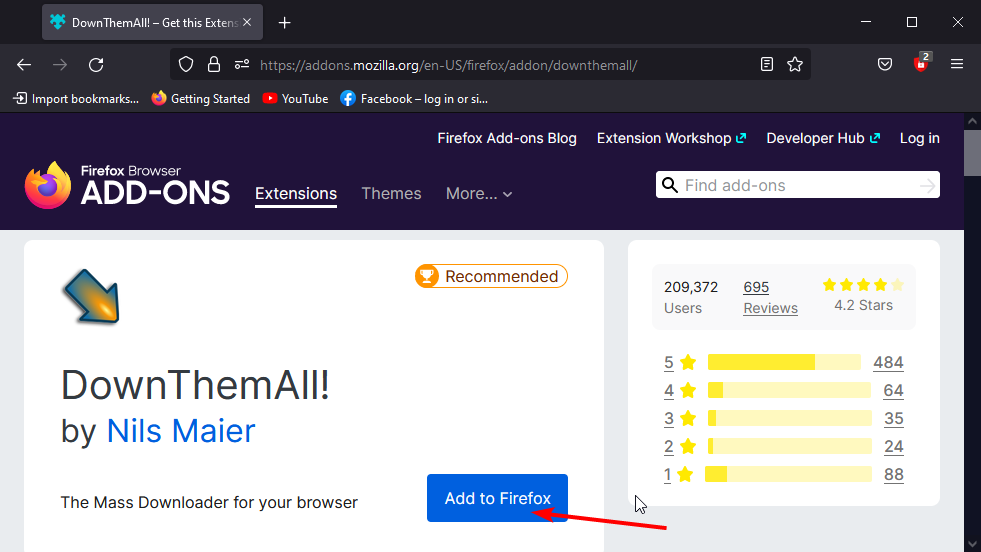
- Spustelėkite Papildyti mygtuką, kai būsite paraginti, ir plėtinys bus įdiegtas jūsų naršyklėje.
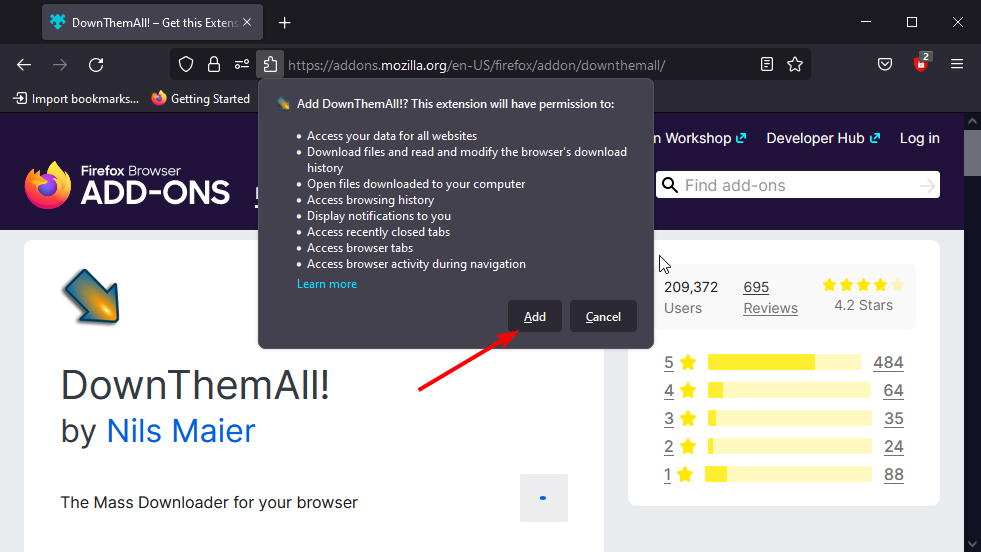
„DownThemAll“ kūrėjas neseniai išleido naują plėtinio versiją. Dėl to senasis tapo nereikalingas.
Taigi, jei vis dar naudojate senesnę versiją, tai gali būti priežastis, dėl kurios „Atsisiųsti juos visus“ neveikia „Firefox“ naršyklėje.
2. Atnaujinkite Firefox
- Paleiskite „Firefox“ ir spustelėkite meniu mygtuką.
- Spustelėkite Nustatymai variantas.
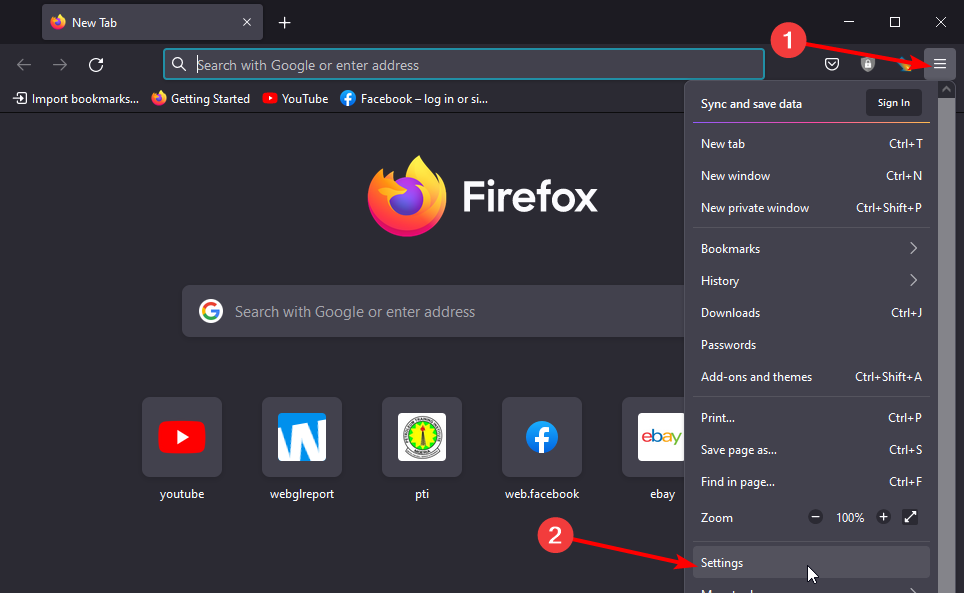
- Slinkite žemyn ir spustelėkite Tikrinti, ar yra atnaujinimų mygtuką po Firefox atnaujinimai skyrius.
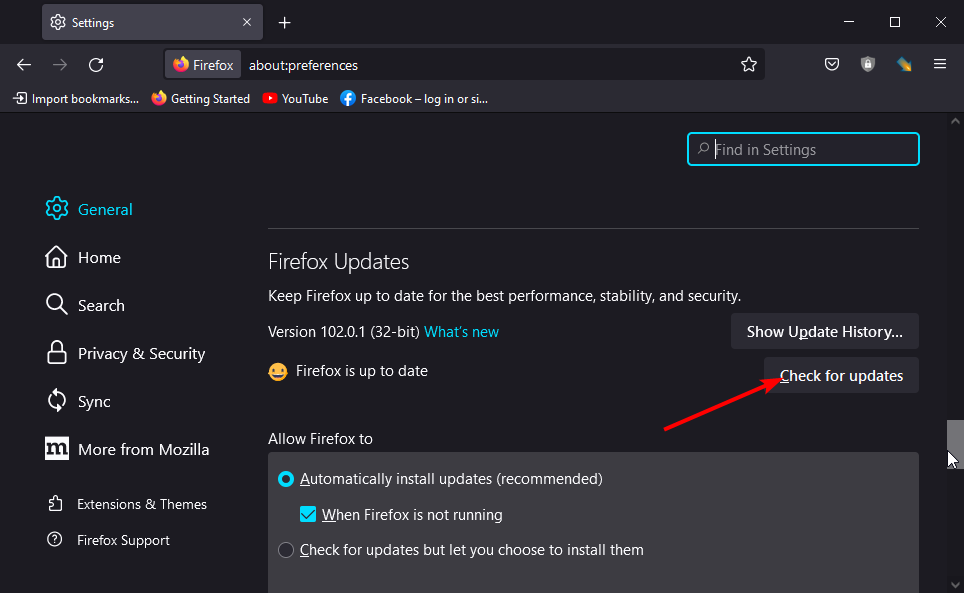
- Tai parodys galimus naujinimus, kuriuos reikia įdiegti.
Naujausias „Download Them All“ plėtinys neveikia pasenusiose „Firefox“ versijose. Taigi, norėdami turėti galimybę naudoti plėtinį, turite nuolat atnaujinti naršyklę.
Nepamirškite iš naujo paleisti naršyklės po atnaujinimo, kad sinchronizuotumėte pakeitimus.
- 3 būdai, kaip pataisyti „WhatsApp Web“, jei jis neveikia „Firefox“.
- „Google“ paieška neveikia „Firefox“? 3 paprasti būdai tai ištaisyti
- Automatinio užbaigimo išjungimas neveikia „Firefox“: 5 būdai tai išspręsti
3. Išjungti kitus plėtinius
- Spustelėkite meniu mygtuką „Firefox“ ir pasirinkite Nustatymai variantas.
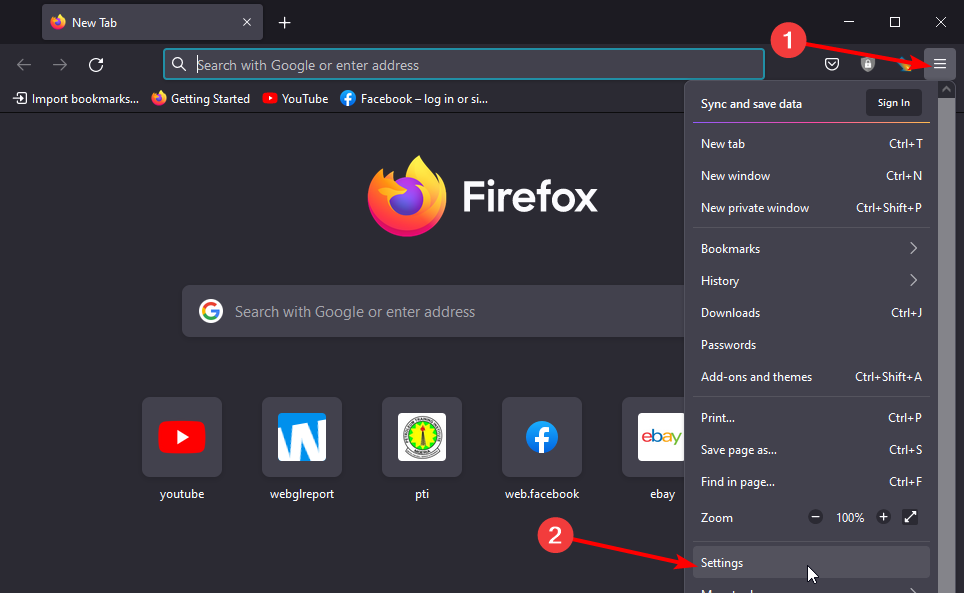
- Pasirink Plėtiniai ir temos parinktis kairiojoje srityje.
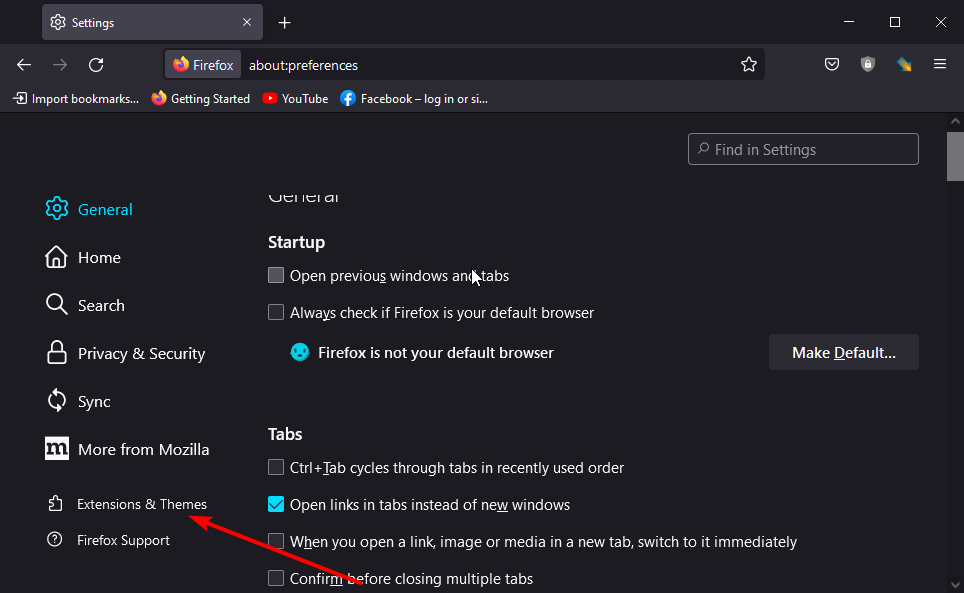
- Perjunkite jungiklį prieš visus plėtinius, išskyrus DownThemAll atgal, kad juos išjungtumėte.
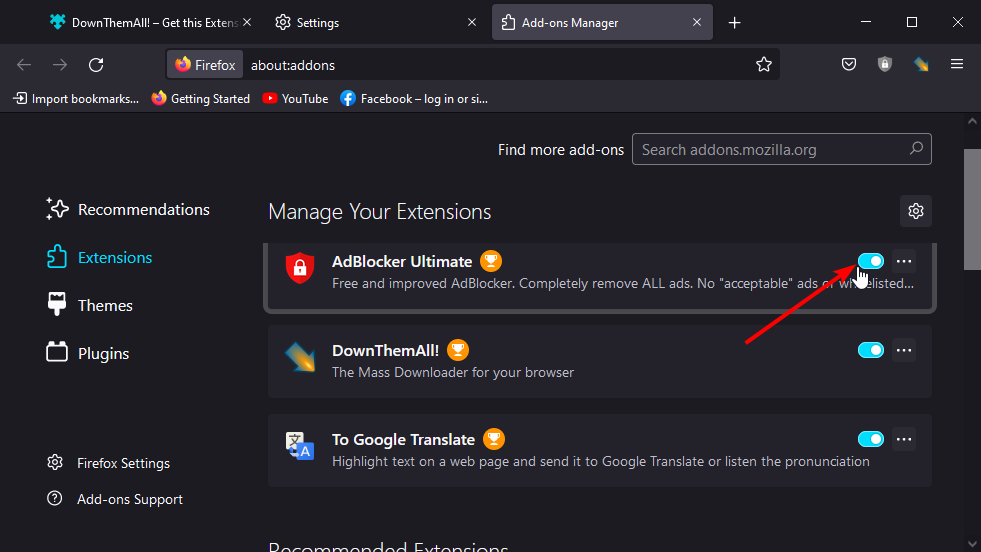
- Iš naujo paleiskite naršyklę.
Jei „Firefox“ turite per daug plėtinių, vienas iš jų gali neleisti „Atsisiųsti juos visiems“ gerai veikti. Taip gali būti dėl to, kad joje yra kovos programa, kuri gali sutrikdyti DownThemAll veiklą.
Šis pataisymas ypač naudingas, jei problemą pastebėjote įdiegę kai kuriuos plėtinius. Jei galite tiksliai nustatyti priedą, sukeliantį problemą, išjunkite juos ir naudokite pašalinimo metodą, kad sužinotumėte sugedusį priedą.
Kai plėtinys „Download Them All“ nustoja veikti „Firefox“, daug užduočių sustabdoma ir ribojamas jūsų našumas. Laimei, tai nėra pati sunkiausia problema, kurią galima išspręsti, kaip parodyta šiame vadove.
Ar susiduriate su kitomis su plėtiniais susijusiomis problemomis, pvz Video DownloadHelper neveikia Firefox? Turėtumėte peržiūrėti mūsų vadovą šia tema, kad sužinotumėte, kaip išspręsti problemą.
Nedvejodami praneškite mums apie jums naudingą pataisą toliau pateiktose pastabose.
 Vis dar kyla problemų?Pataisykite juos naudodami šį įrankį:
Vis dar kyla problemų?Pataisykite juos naudodami šį įrankį:
- Atsisiųskite šį kompiuterio taisymo įrankį „TrustPilot.com“ įvertino puikiai (Atsisiuntimas prasideda šiame puslapyje).
- Spustelėkite Pradėti nuskaitymą Norėdami rasti „Windows“ problemas, kurios gali sukelti kompiuterio problemų.
- Spustelėkite Remontuoti visus išspręsti problemas, susijusias su patentuotomis technologijomis (Išskirtinė nuolaida mūsų skaitytojams).
„Restoro“ atsisiuntė 0 skaitytojų šį mėnesį.


